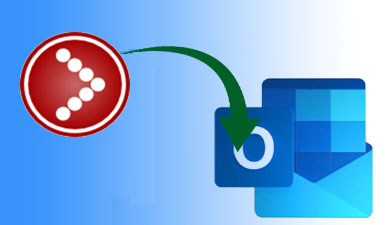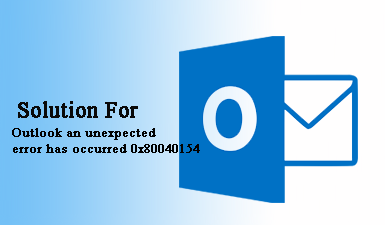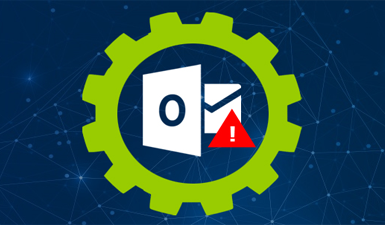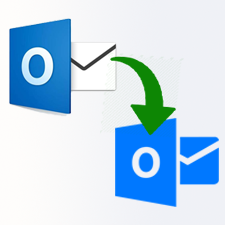Файлы USB отсутствуют, но пространство все еще занято – проблема решена
«Вчера я переместил некоторые важные файлы своего компьютера на USB-накопитель и удалил их с компьютера. После этого, когда я подключил свой USB-накопитель к компьютеру, я обнаружил, что все файлы и папки, хранящиеся на нем, исчезли. Я четко помнил, что после этого вырезания / вставки я не выполнял никаких операций на моем USB-накопителе, но странно то, что место все еще занято. Означает ли это, что файлы все еще находятся на моем USB-накопителе или я их потерял? Что делать, если на флешке не отображаются файлы? Пожалуйста помоги!”
Флэш-накопители USB всегда считаются маленькими жесткими дисками, используемыми для хранения и перемещения элементов данных между различными цифровыми устройствами, такими как компьютеры, ноутбуки и т. Д. Поскольку эти небольшие накопители очень удобны, но иногда они плохо себя ведут и прерывают рабочий процесс пользователей. Одним из таких случаев является отсутствие файлов USB, но проблема с использованием места.
Это одна из наиболее распространенных проблем, с которыми часто сталкиваются пользователи, когда их файлы пропадают с USB-накопителя, и они совершенно уверены, что скопировали файлы на диск.
Поэтому в этой статье мы собираемся раскрыть некоторые простые методы, чтобы флеш-накопитель не отображал файлы и папки, а также причины того же. Итак, приступим!
Программы для Windows, мобильные приложения, игры - ВСЁ БЕСПЛАТНО, в нашем закрытом телеграмм канале - Подписывайтесь:)
Также прочтите это: как восстановить ошибочно удаленные данные с флэш-накопителя
Мгновенное решение: – Вы можете решить проблему с отсутствующими файлами USB, но все еще занятым пространством после форматирования USB-накопителя, после чего вы можете загрузить это программное обеспечение и избавиться от этой проблемы.
Почему файлы USB не отображаются, но используется пространство?
Может быть несколько причин, по которым файлы и папки USB-накопителя исчезли. Вот некоторые из наиболее распространенных причин:
- Файлы / папки скрыты: Если данные, хранящиеся на USB-накопителе, скрыты, вы не сможете получить к ним доступ, так как они находятся в недоступном состоянии. Изменение статуса файла на скрытый или сохранение файлов как «Защищенный системный файл / папка» делает файлы скрытыми с USB-накопителя.
- Поврежденный USB-накопитель: Что ж, это происходит часто и делает файлы USB-накопителя недоступными или скрытыми. В случае, если флеш-накопитель логически поврежден, он может нормально работать при копировании файлов на него, а позже показывать используемое пространство для хранения, но файлы отсутствуют.
- USB-накопитель, зараженный вирусом: Вирусные программы могут изменять или удалять файлы, хранящиеся на USB-накопителе. Кроме того, в некоторых случаях вирусы автоматически скрывают все папки и устанавливают их статус как «Защищенные системные файлы / папки».
- Удаленные файлы и папки: Если файлы и папки USB-накопителя были удалены случайно вами или каким-либо вирусом / вредоносным ПО, файлы пропадают. Более того, некоторые вирусы интегрируются с файлами и папками, хранящимися на вашем USB-накопителе, и когда вы пытаетесь получить доступ к этим файлам, они стирают ваши файлы.
Как решить проблему “USB-файлы отсутствуют, но пространство все еще занято”?
Итак, если вы уверены, что ваш USB-накопитель в порядке, но файлы на нем отсутствуют, а пространство все еще используется, следуйте приведенным ниже методам.
Примечание: Методы, обсуждаемые в этом разделе, применимы для недоступных данных.
Метод 1. Показать файлы и папки
Если ваши файлы и папки, сохраненные на USB-накопителе, скрыты, следуйте инструкциям ниже Как мне восстановить скрытые файлы на моем USB-накопителе ?:
- Подключите USB-накопитель к компьютеру и открытый исследователь окно
- Нажать на Организовать и выберите папка и параметры поиска
- Теперь в мастере параметров папки щелкните значок Вид вкладка
- Дважды щелкните на скрытые файлы и папки вариант, выберите Показать скрытые файлы, папки и диски
- Щелкните правой кнопкой мыши на файлы и папки и перейдите к Опции
- После этого снимите флажок Скрытый установите флажок и примените изменения
Метод 2. Просмотр скрытых системных файлов / папок
Если указанный выше метод не показывает скрытые файлы USB-накопителя, возможно, эти файлы сохраняются как «скрытые системные файлы / папки». Ниже описано, как восстановить скрытые файлы на моем USB-накопителе ?:
- Откройте свой USB-накопитель в новом окне проводника и нажмите Организовать
- Нажмите Папка и параметры поиска. Выберите Вид вкладка
- В разделе Скрыть защищенные файлы снимите флажок Скрыть защищенные системные файлы вариант. Применять изменения
- После этого все скрытые файлы и папки будут отображается на вашем USB-накопителе
Метод 3. Поиск файлов по пути к их папке
Если вы знаете имена скрытых файлов или папок, которые исчезают с вашего USB-накопителя, ниже описано, как найти отсутствующие файлы:
- Затыкать USB-накопитель к компьютеру и откройте его
- Нажмите на Адрес пути к файлу меню сверху, и он отобразит путь
- Ударь Конец кнопка для перехода к концу пути к файлу
- Теперь введите обратную косую черту (), за которой следует имя файла / папки. Нажмите Войти
- Это будет открыто файл / папка с таким именем
- Чтобы получить доступ к определенному файлу, введите точку (.) После имени, и он будет отображать все имена файлов с одинаковым именем и расширениями
- Щелкните полное расширение и нажмите кнопку Войти кнопка, чтобы открыть ваш файл
Примечание: Не пытайтесь открывать файлы с расширениями .lnk или .exe, так как они могут быть вирусами.
- После этого, спасти содержимое папки в новая папка и сохраните это в новом месте
Нижняя линия
Эта статья содержит полную информацию об отсутствии файлов USB, но проблемы с занятым пространством. Здесь мы постарались собрать все возможные причины, которые могут сделать файлы USB-накопителя скрытыми или недоступными. Несмотря на это, мы также раскрыли несколько простых способов решения этой проблемы. Наконец, если недостающие файлы по-прежнему не могут быть восстановлены с помощью любого из обсуждаемых методов, тогда высока вероятность того, что USB-накопитель сильно поврежден. Затем остается единственный вариант – отформатировать USB-накопитель, а затем попробовать Инструмент восстановления USB-накопителя поскольку он позволяет быстро восстановить все потерянные данные с USB-накопителя за несколько кликов.
Часто задаваемые вопросы
Прочтите этот блог и выполните следующие простые шаги, чтобы восстановить скрытые файлы на моем USB-накопителе.
Да, попробуйте вручную восстановить файлы USB, которые не отображаются, но используется пространство.
Программы для Windows, мобильные приложения, игры - ВСЁ БЕСПЛАТНО, в нашем закрытом телеграмм канале - Подписывайтесь:)